标签:exe vscode phpstudy 打开 目录 php
原文链接:vscode+phpstudy配置php环境 – 每天进步一点点 (longkui.site)
上一篇文章中借助phpstudy搭建了php环境,并成功新建了一个网站。这篇文章简单介绍一下,如何借助vscode搭建php开发环境。
我们打开vscode,下载一个php Debug插件,这个插件主要是为了我们以后方便调试用。
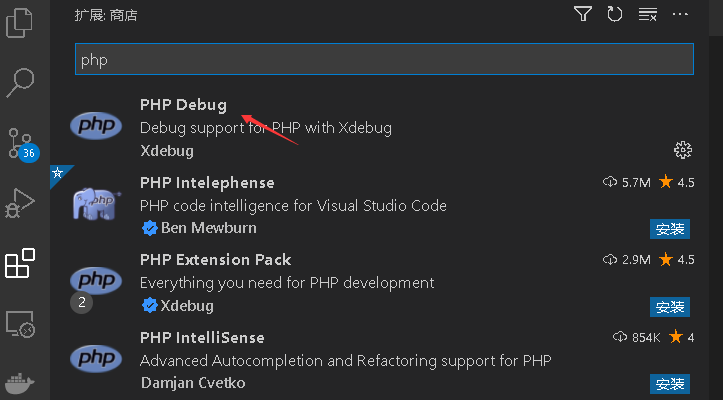
然后我们打开“文件”—>”首选项”——>”扩展”
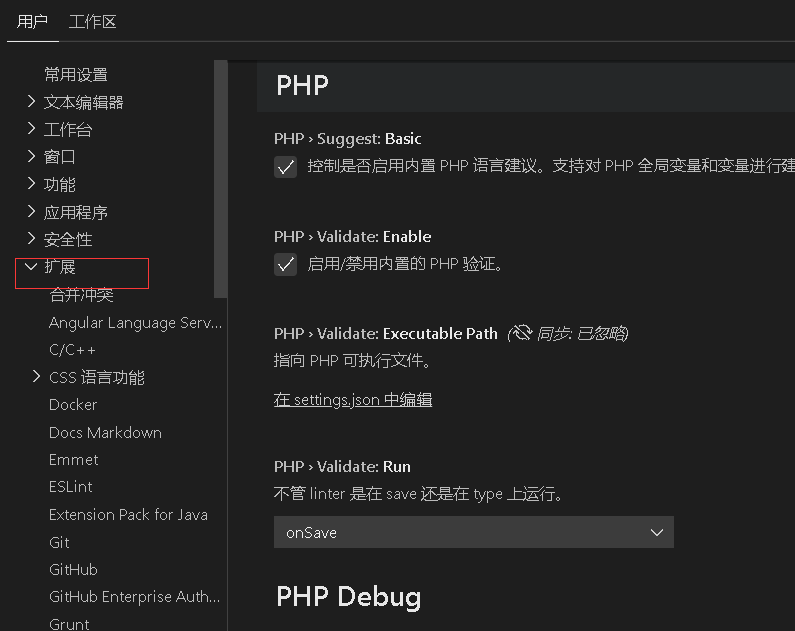
我们往下拉,找到php,然后打开setting。
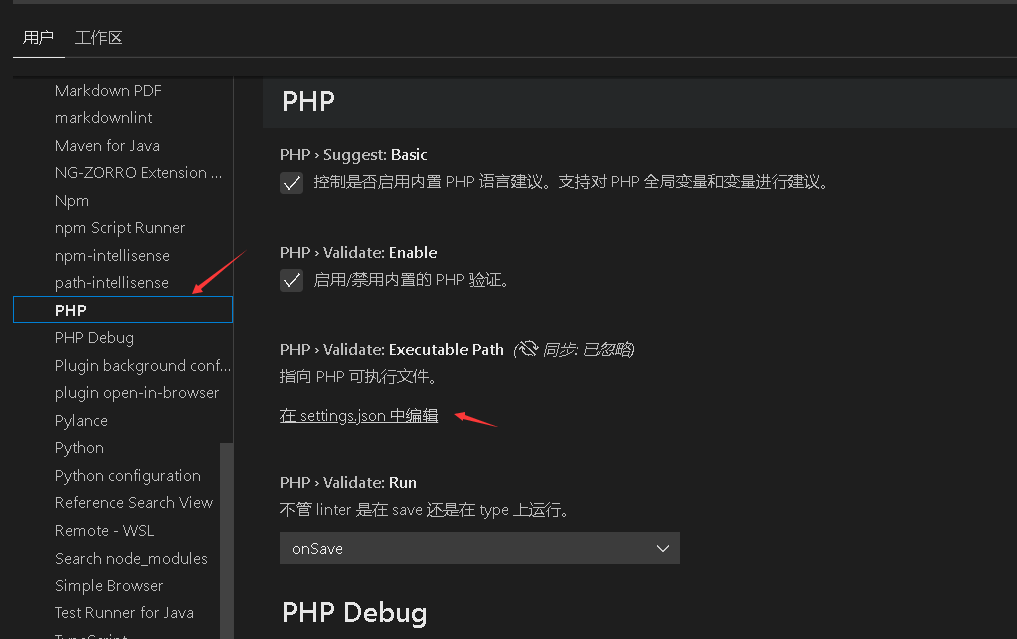
加入类似下面的设置,注意,不要复制我的,填写你自己php.exe的路径。
"php.debug.executablePath": "D:/Software/phpstudy/main/phpstudy_pro/Extensions/php/php7.3.4nts/php.exe",
"php.validate.executablePath": "D:/Software/phpstudy/main/phpstudy_pro/Extensions/php/php7.3.4nts/php.exe",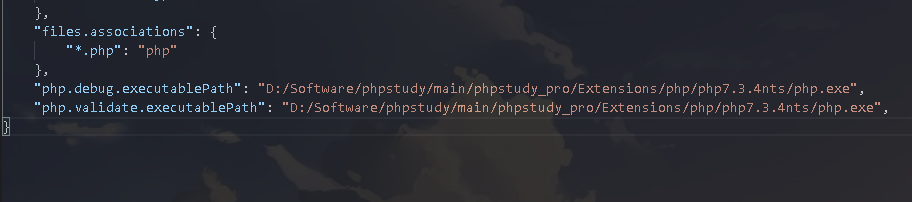
然后,我们用VScode 打开phpstudy创建的项目目录,双击就能打开目录路径,然后用vscode打开这个路径。
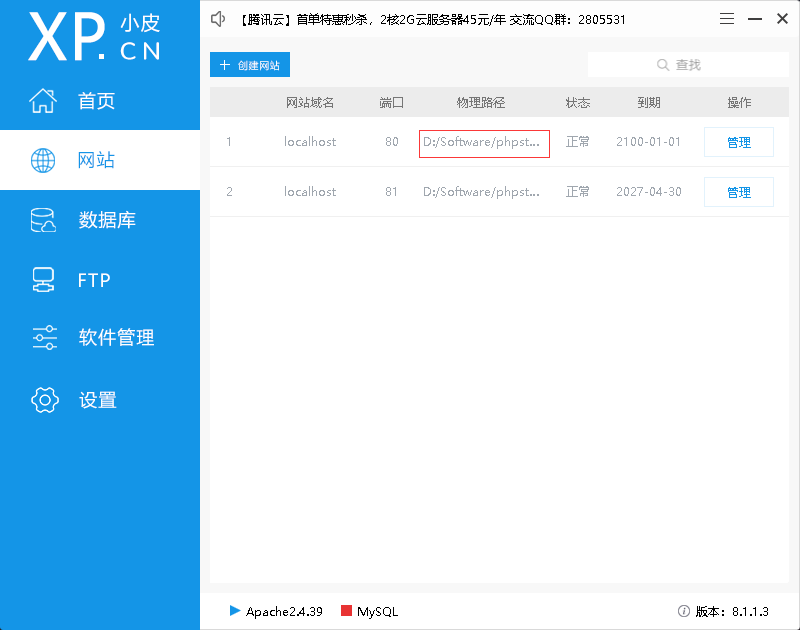
注意:不要打开一个文件,而是打开一个目录。
我们在这个目录里新建一个php文件,里面内容如下:
<?php
$a = 'hello world';
echo $a;
?>
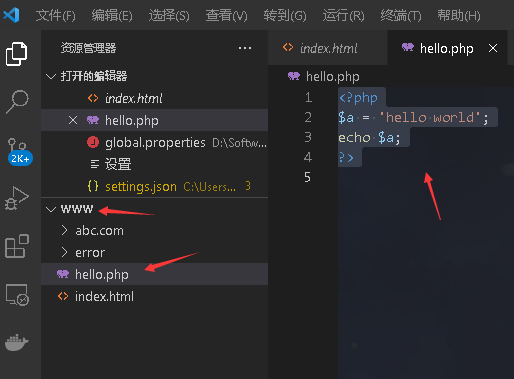
然后在浏览器里输入:localhost/hello.php
就可以看到下面的内容了。
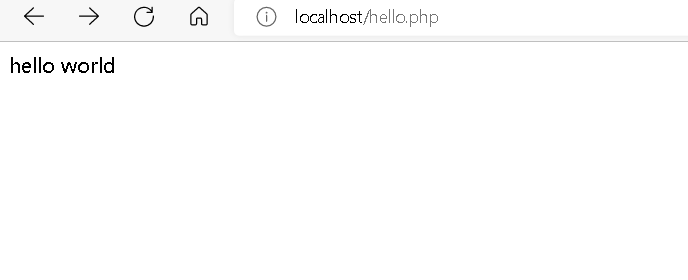
标签:exe,vscode,phpstudy,打开,目录,php 来源: https://www.cnblogs.com/longkui-site/p/16657788.html
本站声明: 1. iCode9 技术分享网(下文简称本站)提供的所有内容,仅供技术学习、探讨和分享; 2. 关于本站的所有留言、评论、转载及引用,纯属内容发起人的个人观点,与本站观点和立场无关; 3. 关于本站的所有言论和文字,纯属内容发起人的个人观点,与本站观点和立场无关; 4. 本站文章均是网友提供,不完全保证技术分享内容的完整性、准确性、时效性、风险性和版权归属;如您发现该文章侵犯了您的权益,可联系我们第一时间进行删除; 5. 本站为非盈利性的个人网站,所有内容不会用来进行牟利,也不会利用任何形式的广告来间接获益,纯粹是为了广大技术爱好者提供技术内容和技术思想的分享性交流网站。
